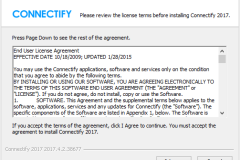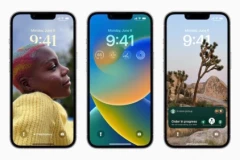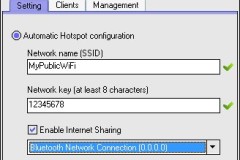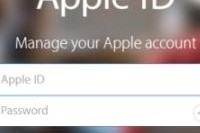Laptop hiện đang là một trong những thiết bị điện tử được sử dụng nhiều nhất chỉ sau smartphone. Đây được xem là một trong những thiết bị vô cùng tiện lợi, mang đến nhiều lợi ích cho người dùng. Tuy nhiên là một thiết bị điện tử do đó đôi khi máy sẽ gặp một số trục trặc nhỏ như là việc không nhận được tín hiệu Wifi. Vậy làm thế nào để khắc phục tình trạng Laptop liên tục không nhận được Wifi?

Khắc phục tình trạng Laptop liên tục không nhận được Wifi
1. Kiểm tra lại Modem Wifi
Modem wifi sau một khoảng thời gian dài sử dụng sẽ xảy ra hiện tượng quá tải hay quá nhiều người dùng truy cập vào một lúc cũng khiến cho khả năng phát sóng yếu đi, do đó bạn cần tắt Modem đi rồi sau đó mở lại và kèm theo thao tác đổi mật khẩu sẽ giúp cho Wifi hoạt động hiệu quả và mượt mà hơn.
2. Kiểm tra lại tính năng Wifi trên máy
Điều đầu tiên mà bạn cần làm lúc này chính là kiểm tra xem tính năng kết nối Wifi trên máy bạn đã được bật hay chưa, nếu chưa có thể thực hiện theo các bước sau đây:
Bước 1: Bấm vào biểu tượng WiFi ở góc phải màn hình để kích hoạt và chọn địa chỉ WiFi mà bạn cần kết nối.
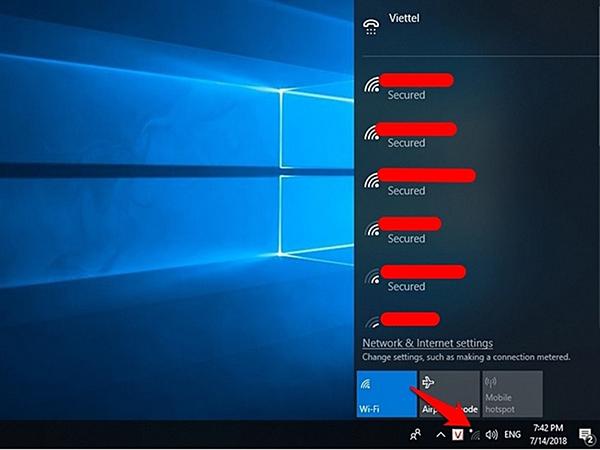
Bước 2: Nếu không thấy biểu tượng Wifi bạn có thể mở phần Cài đặt (Setting) để bật.
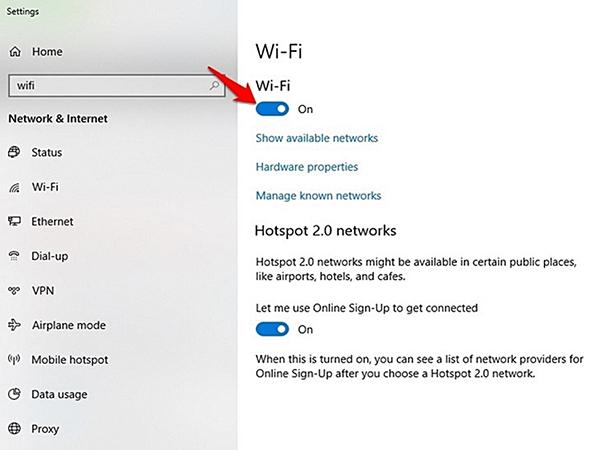
Đối với mỗi thương hiệu máy sẽ có những tổ hợp phím bật tắt nhanh khác nhau
Dell: Fn + F2 hoặc PrtScr
HP: Fn + F12
Toshiba: Fn + F12
Asus: Fn + F2
Acer: Fn + F5 hoặc Fn + F2
Lenovo: Fn + F5 hoặc Fn + F7
3. Khởi động lại máy
Trong quá trình sử dụng có thể một số chương trình, phần mềm bạn cài thêm hoạt động không ổn định khiến cho các tính năng của máy bị xung đột với nhau, tạo nên một số ảnh hưởng nhất định, do đó việc khởi động lại toàn bộ máy có thể xem là một giải pháp hữu hiệu để giải quyết tình trạng này.
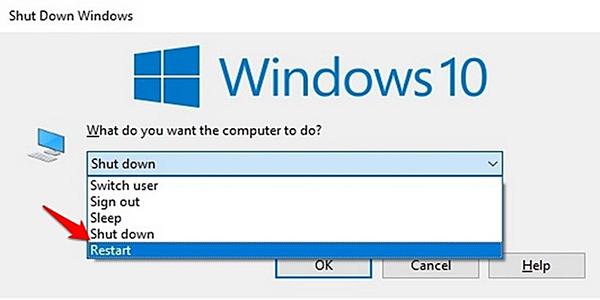
Khởi động lại máy tính để khắc phục lỗi kết nối Wifi
4. Thiếu driver Wifi hoặc driver có vấn đề
Việc thiếu driver wifi hoặc driver mà bạn đang sử dụng có vấn đề không phải là chuyện quá xa lạ nữa và cách để khắc phục tình trạng này cũng khá đơn giản, bạn chỉ việc tải về một driver mới và cài đặt lại là hoàn tất.
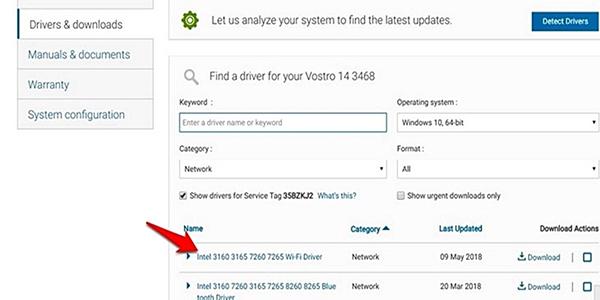
Cài đặt lại driver wifi cho máy
5. Thay đổi lại địa chỉ IP
Một trong những lý do khiến cho chiếc máy tính của bạn không bắt được sóng WiFi có thể là do Modem Wifi cấp trùng một dải IP cho hai thiết bị khác nhau dẫn tới tình trạng xung đột, vậy nên bạn chỉ cần thay đổi lại địa chỉ IP của máy là được.
Bước 1: Bấm tổ hợp phím Ctrl + R để mở hộp thoại Run và gõ cmd.
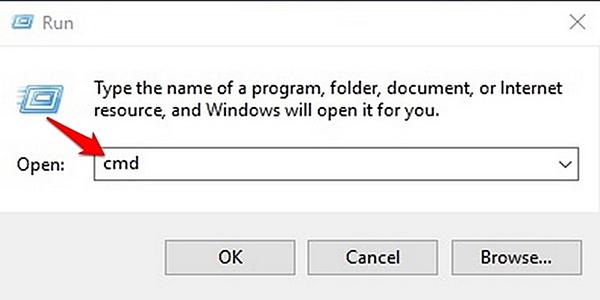
Bước 2: Nhập đoạn lệnh ipconfig /release rồi nhấn Enter, máy sẽ trả lại địa IP hiện tại.
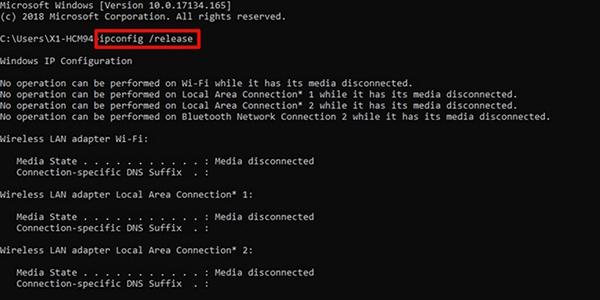
Bước 3: Nhập đoạn lệnh ipconfig /renew rồi nhấn Enter, DHCP server sẽ xử lý yêu cầu và gán một địa chỉ IP mới vào Laptop của bạn.
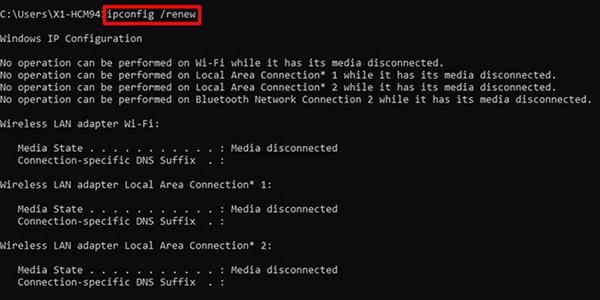
Tham khảo giá bán một số mẫu Laptop trên thị trường hiện nay.
Trên đây là 5 bước cơ bản giúp bạn khắc phục tình trạng Laptop liên tục không nhận được Wifi. Chúc các bạn thành công!
Hữu Phước
Nguồn: http://dienmaycholon.vn/kinh-nghiem-mua-sam/khac-phuc-tinh-trang-laptop-lien-tuc-khong-nhan-duoc-wifi